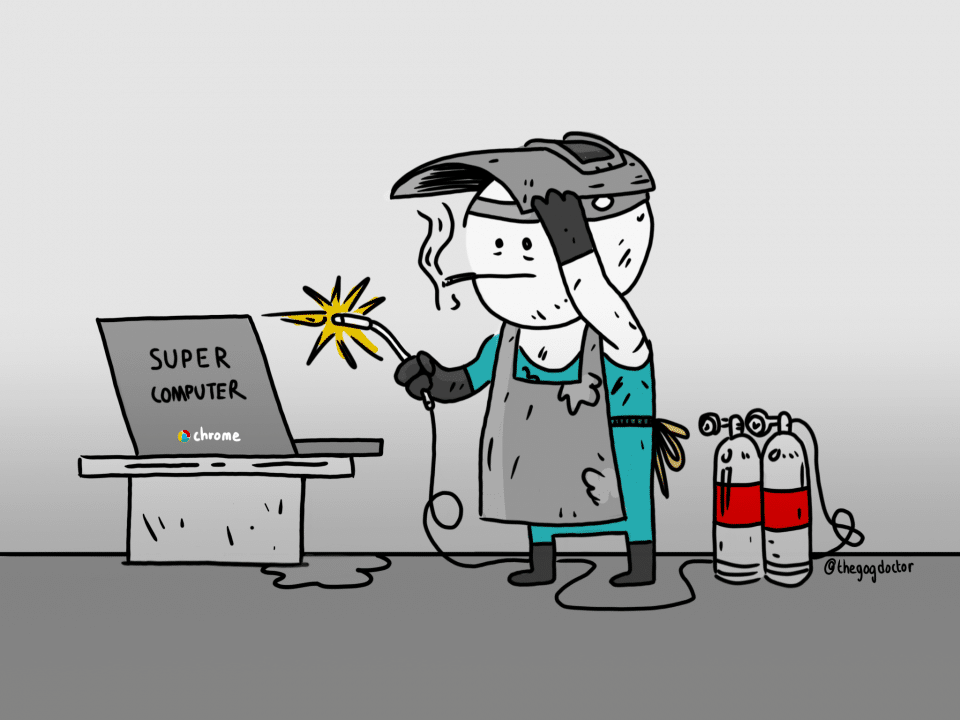Comme nous avons pu le voir, l’application Fichiers permet d’afficher la totalité de vos fichiers qu’ils soient sur un support magnétique externe, sur votre Chromebook mais aussi se trouvant sur Google Drive. Nous allons maintenant nous intéresser à la manière d’enregistrer un fichier sous Chrome Os, mais aussi comment supprimer celui-ci.
Enregistrer ou supprimer un fichier sous Chrome Os
Toute action d’écriture pour l’enregistrement ou la suppression d’un fichier, demande un espace. Cet espace, nous pouvons le retrouver dans le sous-dossier Téléchargements de Mes Fichiers, sur un support externe, et sur le Google Drive comme le promotionne toute l’équipe de la rédaction. Cet espace même si vous avez un compte Google (l’inverse d’un compte G-Suite) est infini à partir du moment où le fichier enregistré a été créé avec une des web application que propose Google.
Ainsi, même si votre fichier fait par exemple 6 Mo par sa taille, dans le détail indiqué par Google, il utilisera 0 octet dans l’espace de stockage s’il est enregistré dans Google Drive et crée à partir d’une des web applications suivante :
- Google Docs,
- Sheets,
- Slides,
- Forms,
- Sites et fichiers du dossier « Partagés avec moi ». Ces fichiers ne sont comptabilisés que dans l’espace de stockage Google Drive de leur propriétaire.
- Google Photos : Photos et vidéos stockées en haute qualité.
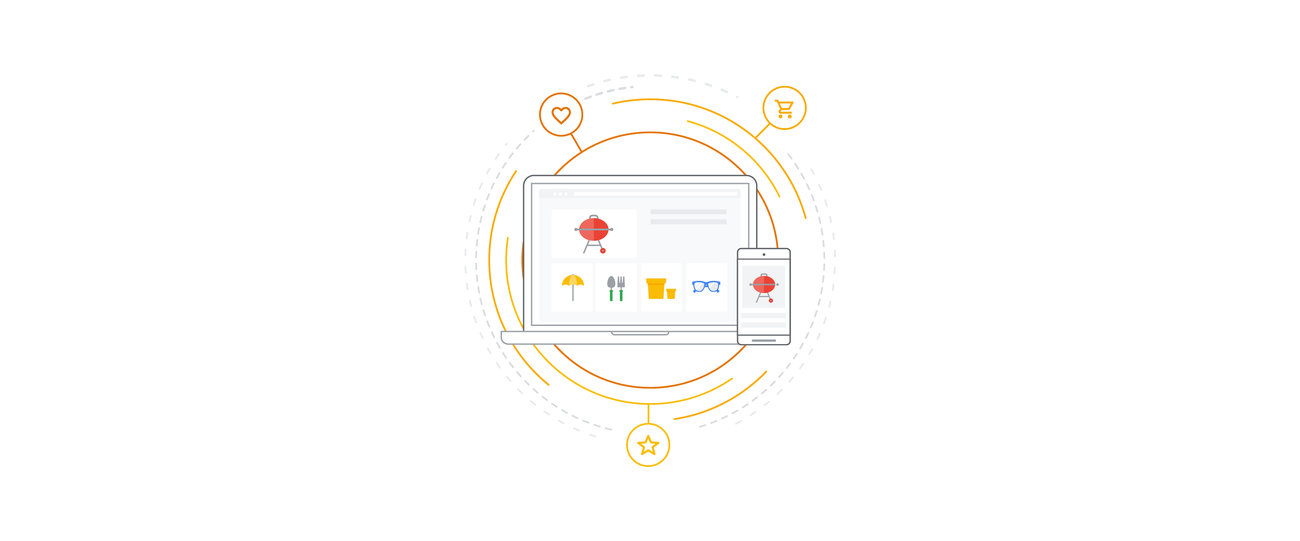
Enregistrez un fichier au format que vous désirez
Pour enregistrer un fichier, effectuer les opérations suivantes :
- Ouvrir l’application Fichiers comme indiqué ici,
- Sélectionner le fichier que vous désirez consulter,
- Double-cliquez pour l’ouvrir,
- Pour l’enregistrer à un format différent que celui d’origine, effectuer le raccourci clavier Ctrl+S
ou
- Suivez le protocole demandé suivant l’application pour arriver à Enregistrez sous…
A partir de là :
- Dans la fenêtre qui s’affiche qui est celle de l’application Fichiers, indiquez le nom du fichier de votre choix,
- A gauche du nom du fichier, vous pouvez créer un nouveau dossier à l’emplacement de votre choix : Google Drive, Téléchargements, support externe,…,
- Toujours à gauche, vous pouvez modifier le type de fichier suivant ce type qui est proposé,
- Dans la colonne de gauche, vous pouvez sélectionner le dossier de votre choix
- Il suffit ensuite de cliquer sur Enregistrer.
Vous remarquerez que les dossiers Récents, Audio, Images, Vidéos ne s’affichent pas, validant bien que vous ne pouvez pas les modifier.
Supprimer un fichier
Pour supprimer un fichier, effectuer les opérations suivantes :
- Ouvrir l’application Fichiers comme indiqué ici,
- Sélectionner le fichier que vous désirez supprimer,
- Clic droit sur celui-ci ou double tap,
- Dans la fenêtre sélectionner Supprimer,
- Dans la nouvelle fenêtre qui s’affiche, valider votre action en cliquant sur Supprimer.
Les fichiers se trouvant dans les dossiers Récents, Audio, Images, Vidéos ne peuvent pas être supprimés car étant uniquement consultable.
Si vous supprimez des fichiers se trouvant dans le dossier Téléchargements, cette action est définitive. Je vous rappelle que vous pouvez changer le choix ou vous aller stocker vos fichiers et qu’ils pourrons être accessibles hors connecion.
Effectuez-vous régulièrement ce type de manipulations ?
Soutenez le podcast et Mychromebook !
Le CKB SHOW est soutenu par ses auditeurs. Débloquez des avantages
et rémunérez Nicolas pour son travail avec Tipeee !